[노션 캘린더 사용법] 노션을 스케줄러로!! 캘린더 가입, 워크스페이스 데이터 베이스 추가하기
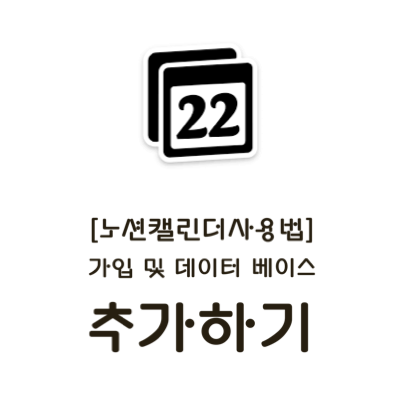
노션은 프로젝트 관리 할일 목록 메모장 등등 다양한 목적으로 유용하게 사용할 수 있는 생산성 툴입니다.
다만 노션에서 불편한 부분이 있으니 바로,
스케줄러로서 역할입니다.
데이터 베이스를 기본으로 다양함 데이터를 시계열로 배열 할 순 있으나 일반적인 구글 캘린더라던지 아웃룩이라던지 하는 스케줄러 서비스와 달리 가로형 타임라인만 제공하다보니, 실제 스케줄러로 사용하기 어려웠는데요.
네이버 프리미엄 에서 노션 사용법을 더 익혀보세요
https://contents.premium.naver.com/chunlauinotion/chunlanotion
천라의 노션 가이드 : 네이버 프리미엄콘텐츠
노션 가이드
contents.premium.naver.com
이제 노션에서 정식으로 노션 캘린더를 출시하여 일반적인 캘린더 스케줄러 앱과 동일하게 사용이 가능합니다.
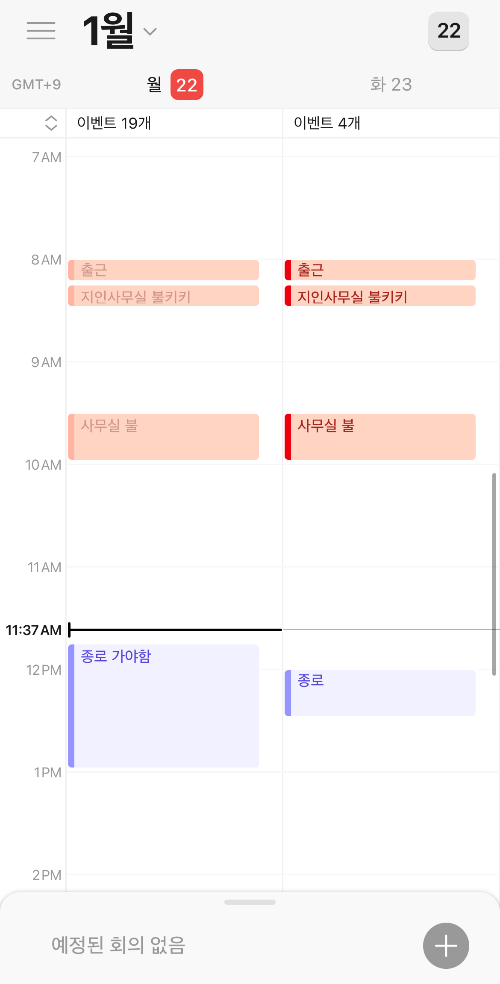
현재는 구글 계정의 구글 캘린더만 동기화 되지만, 노션 계정으로 로그인한다면, 노션에서 운영중인 기존 데이터베이스와 연동이 가능하여, 일정 관리까지 올인원으로 노션으로 이관할 수 있습니다.
이번 글에서는 노션 캘린더의 기본 세팅만 알아보도록 하겠습니다.
안타깝게도 모바일 버전에서 세부 설정은 어려워서 PC가 꼭 있으셔야합니다.
노션 캘린더 웹 버전 및 모바일 버전 다운로드
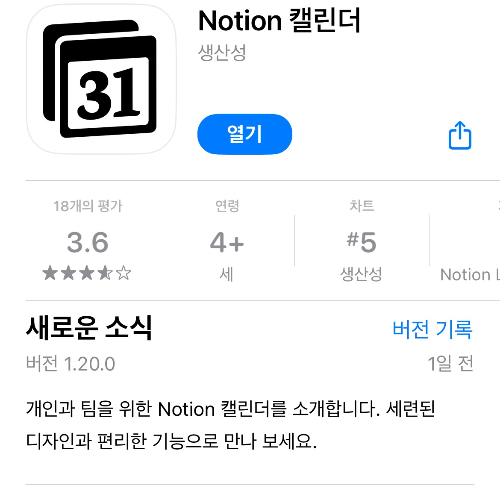
PC https://www.notion.so/ko-kr/product/calendar
Notion 캘린더
Beautifully designed and fully integrated with Notion and Google Calendar.
www.notion.so
IOS https://apps.apple.com/app/id1607562761
Notion Calendar
Notion Calendar lets you schedule meetings and control your time like never before. It deeply integrates with Google Calendar accounts so that all your events are synced. Along with speed, beauty, and light/dark modes, Notion Calendar includes powerful
apps.apple.com
*안드로이드는 아직 안나온거 같네요
노션 캘린더 로그인하기
현재는 구글 계정으로 로그인만 제공합니다.
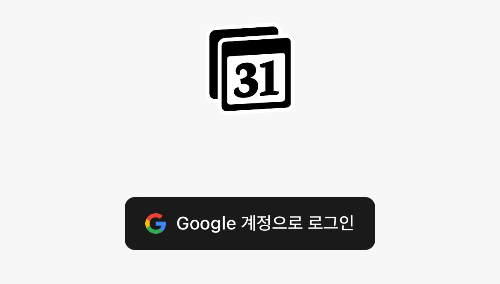
안내에 따라 구글 계정으로 로그인 해주세요
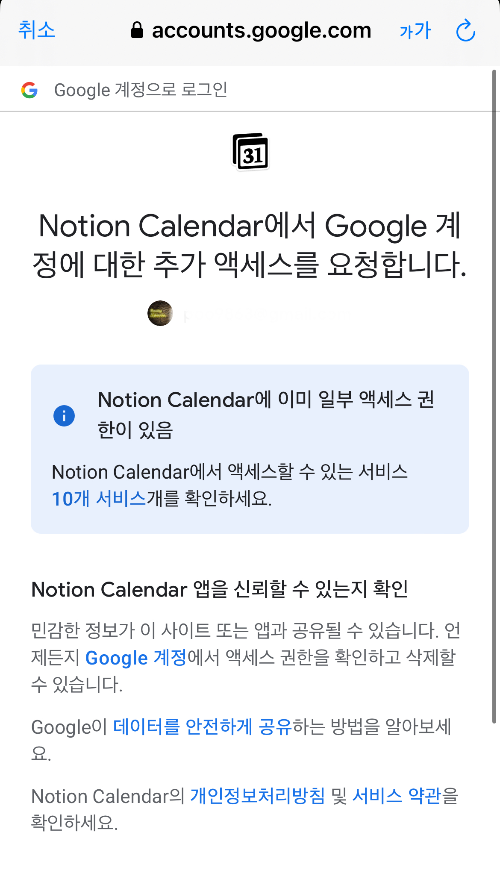
만약 애플이나 이메일, SSO등으로 노션 계정을 운영하고 있을 경우 데스크탑 브라우저로 접속하여 구글 계정으로 바꿔줘야합니다.
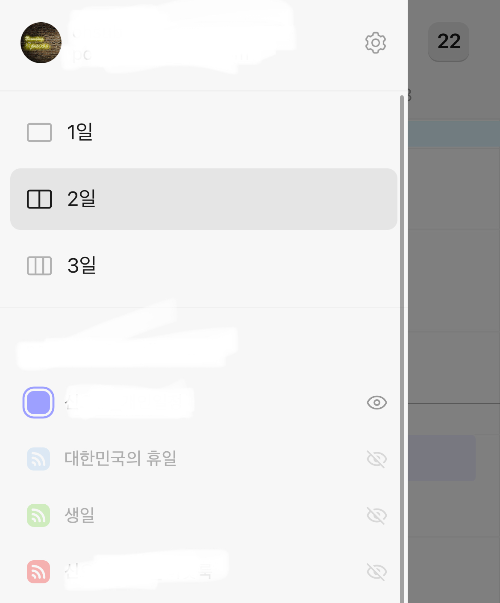
로그인 하시면 위와 같이 기존 구글 캘린더에 있는 캘린더 목록이 나오는데요.
아웃룩 등 구글 외부 캘린더를 추가한 경우 “볼 수는 있지만” “추가” “변경” 등은 현재 불가한 상태입니다.
따라서 본래 다른 서비스의 계정으로 캘린더를 사용 중이라면 우선을 구글 캘린더의 캘린더를 사용하거나 노션에서 일정 데이터 베이스를 만들어서 사용해야합니다.
노션 데이터 베이스 불러오기
기존에 사용하시던 노션에 있는 데이터 베이스도 불러오기가 가능합니다.
먼저 좌측 메뉴에서 캘린더 계정 추가를 누르거나 <ctrl + ,>를 눌러주세요
그러면 아래와 같이 노션 캘린더 설정 화면을 볼 수 있습니다.
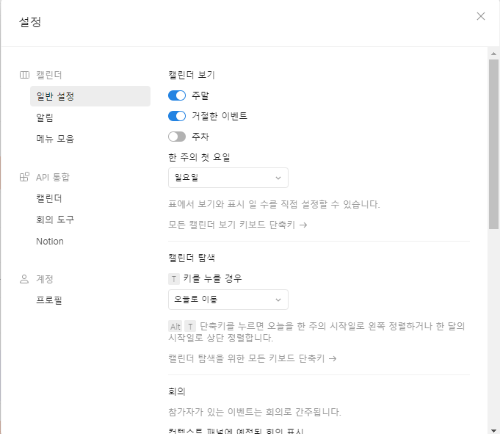
그 후에 좌측 노션 notion 메뉴로 들어가 주세요.
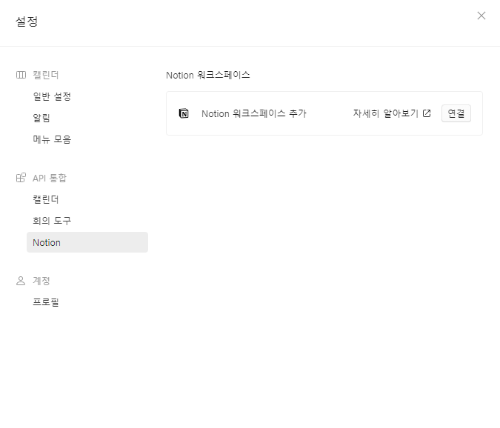
노션 워크스페이스 추가 메뉴에서 연결을 누르고,
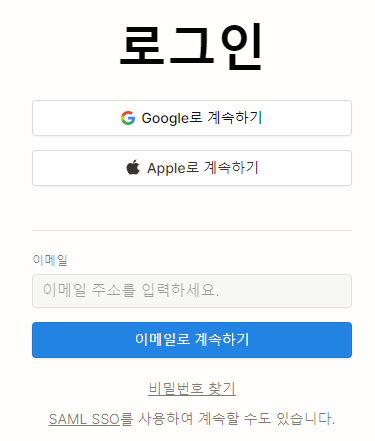
호출화면에서 자신의 노션 계정으로 로그인해주세요.
그러면 아래와 같은 화면이 나오는데,
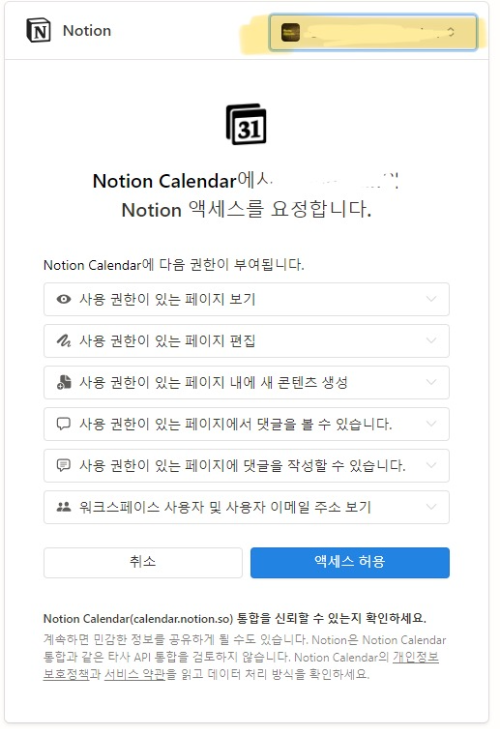
우상단에서 추가하길 원하는 워크스페이스를 선택하여 엑세스 허용을 해주면 추가가 됩니다
한번에 추가는 불가하고, 하나씩 해주셔야합니다.
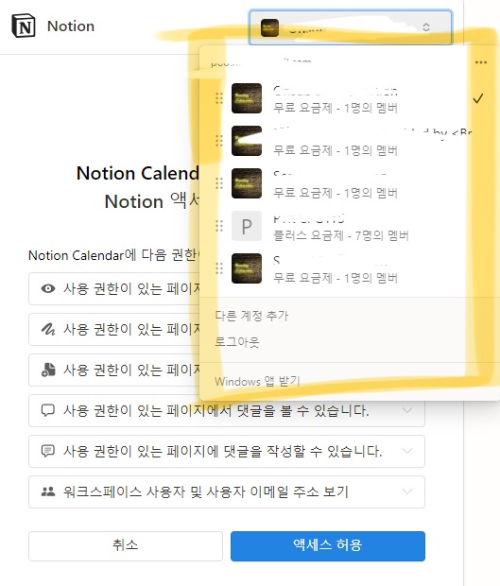
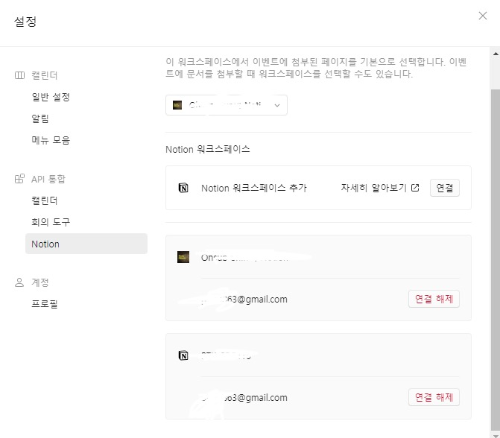
이렇게 추가하면 좌측 하단에 캘린더와 워크스페이스 데이터 베이스가 추가됩니다.
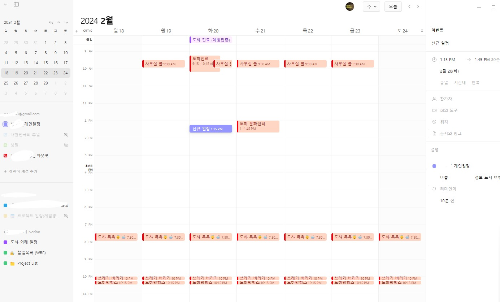
우선 자동적으로 데이터베이스 중에서 자주 사용하는 데이터 베이스를 가져오는데 원하는 데이터 베이스가 없을 경우 추가해줘야 합니다.
**노션 캘린더에 데이타 베이스를 추가하려면 데이터 베이스가 타임라인, 캘린더 보기가 설정이 되어 있어야합니다.
기존 데이터 베이스를 불러오기 위해서는 노션 캘린더 좌측하단의 워크 스페이스에서 메뉴(...) > notion 데이터 베이스 추가 버튼을 눌러주세요.
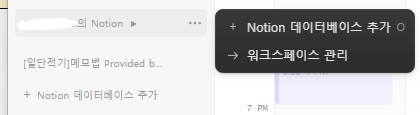
그후 원하는 데이터 베이스를 선택해주세요.
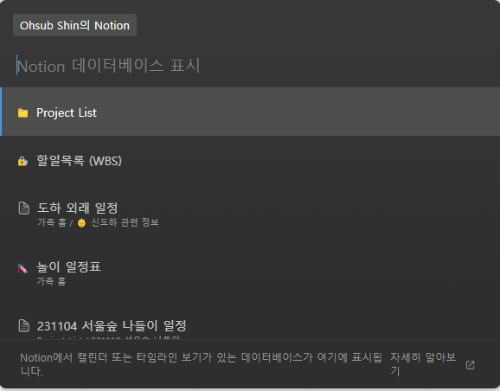
만약 캘린더가 10개가 넘어 추가가 불가하다는 호출이 나올 경우 기존 캘린더를 삭제해주세요.
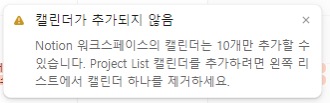
캘린더 우클릭 후 리스트에서 캘린더 제거 클릭
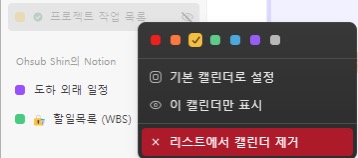
노션 캘린더 일정 추가 및 관리하기.
일단 구글 캘린더에 추가된 외부 캘린더(아웃룩 이라던지)는 수정 추가가 불가합니다. 대신 노션에 있는 데이터 베이스를 기본 캘린더로 사용은 가능합니다.
우선 일정을 추가할때에는 원하는 일자, 시간 블록을 더블 클릭합니다.
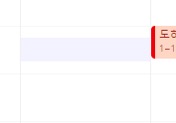
그 후 오른쪽에 호출되는 메뉴에서 일정 정보를 작성합니다
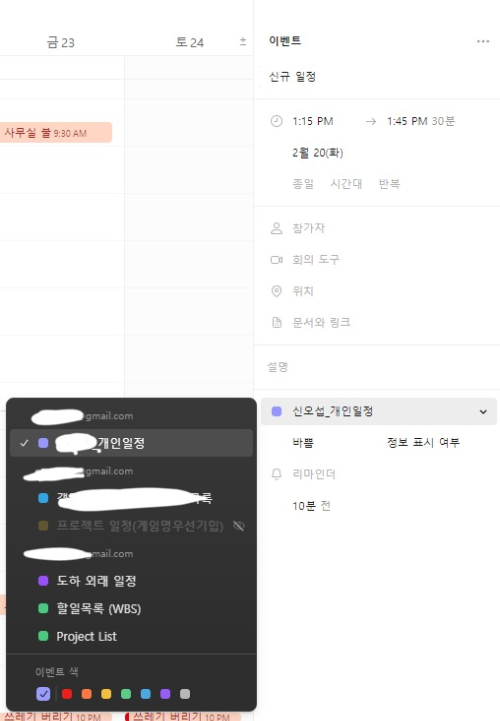
아래의 일정 캘린더를 바꾸어 추가하고자 하는 캘린더를 설정해줍니다.
만약 기본 캘린더를 바꾸고 싶다면 좌측 캘린더 목록을 우클릭하고 기본 캘린더로 설정해주세요.
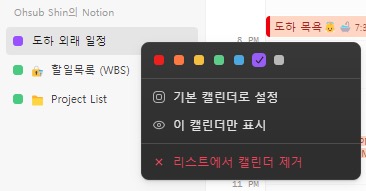
노션 캘린더는 노션의 약점을 아주 잘 보완하는데
아직 조금 더 발전 여지는 있어 보입니다.
저는 이제 노션 캘린더도 더 연구하여 유익한 정보를 드릴 수 있도록 하겠습니다
감사합니다.
아래 링크에서 유용한 템플릿을 구매해보세요
https://kmong.com/@BrandingSpaces
문서서식·폼, 마케팅 분석∙전략 전문가 BrandingSpaces - 크몽
전문가 BrandingSpaces 님을 만나보세요.
kmong.com
아래 링크를 통해 유용한 무료 노션 템플릿을 무료로 받아보세요! 각종 대시보드부터 가계부 일기장 까지!
링크: https://bit.ly/3SBCNVg
Subscribe to BubbleShare Lee
On Gumroad
bubbleshare.gumroad.com